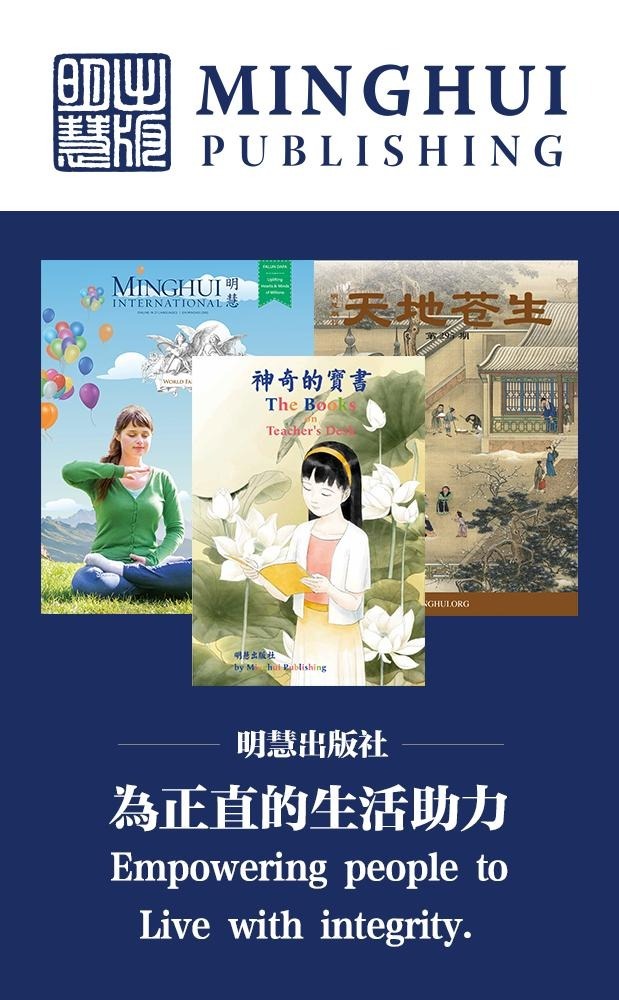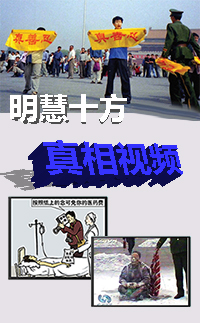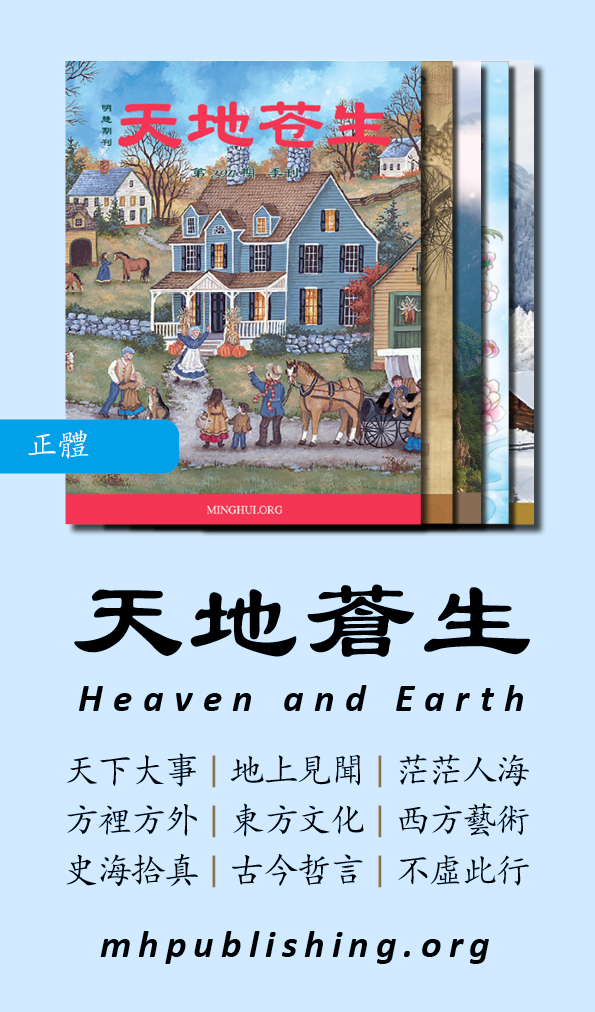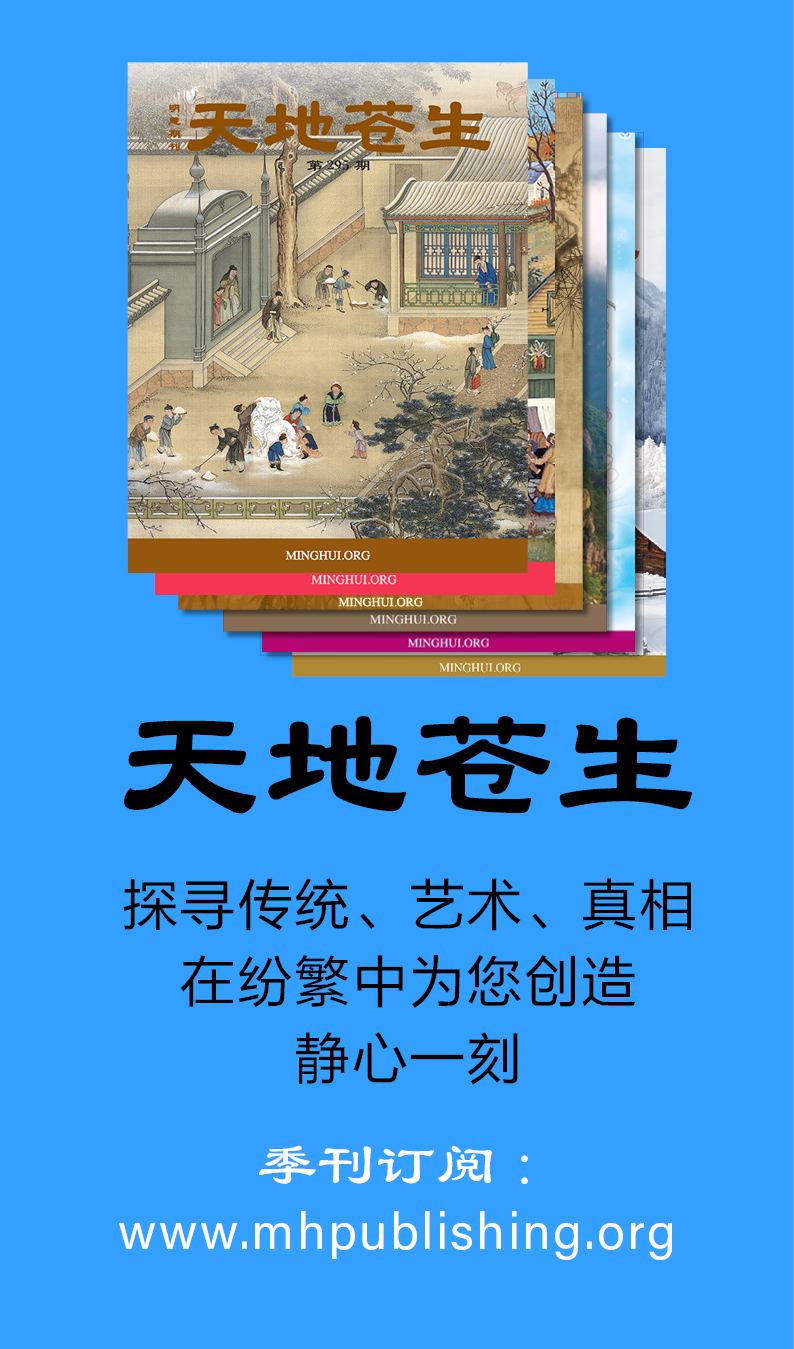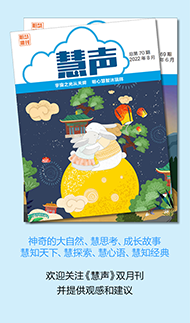能否解決兩張盤裝《九評》不能正常播放聲音問題
有必要做三張的《九評》KVCD嗎?
我是從明慧上學到了如何製作KVCD的好方法,用360分鐘的模板「KVCD-ULBR-352×288-_PAL_-PLUS.MCF」。再用影像處理軟件TMPGEnc PLUS 2.58來製作。點軟件主界面左上方「文件」---「MPEG工具」----「簡易分解」----「瀏覽」---找到已下載的九評文件如JP1(MPEG格式),點「打開」--這時下邊同時分別列出了名為JP1.m1v和JP1.mp2的視頻和音頻文件。點「執行」,就把視頻和音頻文件分離開了。
返到主界面,點下面的讀取,找到上邊提到的模板「KVCD-ULBR-352×288-_PAL_-PLUS.MCF」。在下方的「輸入影像」裏點「瀏覽」,找到上面分解出來的視頻文件JP1.m1v,在「輸入聲音」裏點瀏覽找到並放入JP1.mp2的音頻文件。這時在輸出文件處自動生成JP1.MPG格式的文件名。
注意我製作的KVCD方法與其他作者對軟件設置的參數不同,點軟件主界面下方的「設定」,點視頻─碼率控制模式,選固定碼率CBR,點右邊的設定,最大碼率設為450其它的參數保持不變,點音頻─碼率設為64其它參數不變。
設置完以後,點軟件主界面左上方的「開始」就進行轉換了。所用的時間大約是視頻文件播放的時間。按照上面相同的方法把1-8評及篇頭篇尾也轉換成KVCD格式。
按照本方法製作的二張九評,有兩種刻錄方案。
第一種方法 第一張盤:篇頭退黨潮+第1、2、3、4、5評+九評自啟動包,共805M,需要超刻一點,另外說明一下,在刻錄上邊的文件時,我用刻錄軟件NERO沒有進行任何設置,打開NERO點VIDEO CD ,點新建,然後把上邊的MPG文件拖入左下角的視頻軌道即可。第二張光盤是 :(篇頭退黨潮可選項)+第6、7、8、9評+篇尾歌+九評自啟動包,不用超刻。
第二種方法 把第一種方案第一張光盤中的九評自啟動包去掉就不用超刻了。
我做完兩張盤以後,在自己和親友家的VCD(買兩年了)上播放,效果比較好。而在兩年前的VCD上播放,幾乎放不出來。這時有的朋友提出讓我做三張的KVCD是否能解決這個問題,我通過幾天的努力,終於製作完成,但是在兩年內買的VCD上播放,沒看出效果有甚麼差別,而放到兩年前的VCD上播放,也一樣根本不行。這時才明白,以前生產的VCD碼率範圍比較窄。所以製作3張的KVCD沒有必要。
另外這種非標準的KVCD,不能大眾化,發放時一定要因地制宜,先發給認識的家裏有新購置的VCD的親友,隨機發放時在光盤套裏一定要加上一張光盤說明標籤,這樣就不會讓人們得到九評卻看不了,反而說我們的影碟質量不行,影響眾生對真相的了解。
我是把下面的文字作為光盤的標籤,僅供參考。
本套超大容量VCD光盤共兩張
第一張光盤約播放4小時: 內容有《九評》退黨大潮、第一評至第五評 。
第二張光盤約播放3小時40分:內容有《九評》第六評至第九評、主題曲。
本套光盤用KVCD方法製作,兼容DVD和最近兩年內生產的新型VCD影碟機,並可在電腦上播放。
本套光盤自動啟動,一鍵播放、瀏覽,方便上網,可以安全登陸被大陸封鎖的國外精彩網站。
把上面的文字內容打印在比光盤小一點的頁面上,一張A4紙可以打多份。最好是用PHOTOSHOP軟件,把上邊的文字填加到九評光盤彩貼上。然後再打印出來。
能否解決兩張盤裝《九評》不能正常播放聲音問題?
我按11月25日文章中所說,壓縮節目刻出光盤後,在DVD及電腦上能正常播放,但在低檔VCD機上播放時聲音嚴重重疊,模糊不清。大陸家庭很多是低檔VCD機。請有能力的同修幫助儘快解決。我負責很大面積母盤製作。
註﹕我用KVCD-ULBR-352x288-_PAL_-PLUS.mcf模板壓縮,取樣頻率48000,碼率256kb壓縮仍不行,如果用KVCD-CQ-352x288-_PAL_-PLUS.mcf模板壓縮時效果勉強可以,但是文件體積太大,兩張盤裝不下九評。
答: 試試把 KVCD-CQ-352x288-_PAL_-PLUS.mcf 模板文件的這個位置,
MPEG.Video.CQ_MaxBitRate = 1800000
MPEG.Video.CQ_MinBitRate = 300000
的 1800000 改的小一些,就能夠適當減小尺寸,大概碼率300kb左右是能夠控制在兩張光盤裏面的。
明慧以前有過KVCD幾個模板的分析,搜索一下「用兩張光盤存放帶歷史鏡頭的九評」
KVCD技術製作的VCD盤片在老式VCD機器中不能正常播放聲音,絕大多數是早期VCD機器硬件的問題,能夠兼容的碼率範圍較小。而誰手裏有早期生產的VCD影碟機,因地區而異,不屬於技術問題了。所以發放的時候要考慮當地實際情況。
對製作大容量DVD光盤和所使用軟件的認識
明慧網2005年12月23日「關於製作《九評》DVD的一些想法」裏面提到了使用KVCD方法製作大容量DVD的設想,大容量DVD製作的關鍵在於對視頻文件進行動態壓縮,我們除了能夠壓縮之外,還要能夠控制具體的壓縮參數,比如控制視頻的平均碼率來控制文件體積,這樣的話WinAVI等不能設置碼率的軟件就不能滿足需要了,而TMPGEnc Plus結合KVCD模板、MainConcept MPEG Encoder、ImTOO MPEG Encoder等軟件均支持詳細設定視頻碼率等參數,也就能夠滿足製作大容量DVD片源的要求。
TMPGEnc Plus、MainConcept MPEG Encoder(MCME)軟件製作動態編碼文件、以及使用TMPGEnc DVD Author打包成DVD的詳細過程以前介紹的文章比較多,請參考明慧以前的「李老師大連講法單片DVD製作過程」、「KVCD 輕鬆實現兩張盤裝《九評》」、以及其它KVCD相關文章(搜索關鍵字「KVCD」),這裏不再敘述。下面僅對這些軟件在這方面應用的主要流程作簡單說明。使沒有接觸過這方面內容的同修能夠有一個概要的了解。
一、具體製作中使用的軟件和特點
1、MainConcept MPEG Encoder──視頻壓縮軟件
1) 可製作動態編碼的視頻文件,用於DVD製作。
2)可以在設定好參數前估計壓縮的大小,使用中發現估計值比較精確。比如對於九評一歷史鏡頭版本,把各種碼率實際轉換值和估計相比,最大誤差不到1%。因此可以利用這個估計值估算各個文件應當採用的壓縮率。
3) 視頻質量弱於TMPGEnc Plus,不過可在「Details」中置「2-pass
encoding」略加改善。
4) 轉換速度快,遠快於TMPGEnc Plus。
5) 不能批量轉換。
6) 文件大小主要受平均碼率影響。
2、TMPGEnc Plus──視頻壓縮軟件
1) 自己不能實現動態編碼,需結合KVCD模板。
2) 不能估計壓縮後的文件大小。
3) 可以設置批量轉換。
4) 模板裏面只能控制最大最小視頻碼率,不能控制平均碼率。
5) 轉換消耗的時間較長。
6) 不可精確控制轉換後的文件大小。
7) 可以控制壓縮後的平均碼率。
對比了一下KVCD和KDVD模板,影響體積的主要是音頻碼率、畫面分辨率、以及最大最小碼率。由於片源大多數都是VCD品質,所以沒有必要使用KDVD模板。
3、ImTOO MPEG Encoder──視頻壓縮軟件(備用)
1) 軟件不能估計壓縮後的文件大小。
2) 可以進行批量轉換。
3) 可以控制壓縮後的平均碼率,不能設置最大最小碼率。
4) 文件大小受平均碼率影響
5) 只有進度條,不能精確顯示壓縮時間。
這個軟件優點不是很多,但是支持格式眾多,可以作為備用軟件。
4、TMPGEnc DVD Author──DVD打包和刻錄軟件
多數打包軟件,例如DVD Architect、訊連威力導演、sonic DVDit Pro、友利拍拍燒等都不能很好的支持這種動態編碼的視頻文件,都要轉換成標準DVD格式,TMPGEnc DVD Author 可以支持動態編碼。
1)打包能夠識別的分辨率,如果是MPEG-1格式,打包能夠識別的分辨率:對於NTSC制式為 352×240;對於PAL制式為 352×288。如果是MPEG-2格式,對於NTSC制式: 352×240,352×480,704×480,720×480;對於PAL制式:及352×288,352×576,704×576,720×576。
2)版本的使用,從目前的情況來看,MainConcept MPEG Encoder 1.4.1版本的兼容性要好些。不過軟硬件環境不同,1.41的不行就試試1.5版本的。
3)在製作DVD影碟時,一般建議使用DVD-R光盤來刻錄,以獲得更多DVD碟機的支持。
4) 最好不要超刻,超刻的盤有的時候播放會出問題。
5) 視頻文件壓縮時的參數設置:
格式:MPEG1
制式:PAL(DVD中PAL和NTSC制式的質量主要由製作技術決定);
音頻採樣率:48000Hz;
音頻碼率:64kbps(也可以128kbps,這裏是為了減小文件體積);
音頻聲道:Stero ;
GOP:12(如果選擇NTSC,推薦15);
幀速率:25 fps(如果選擇NTSC,應為29.97 fps);
分辨率:352×288,如果選擇NTSC,應為352×240;
源圖象寬高比:為 「4:3 625線 (PAL)」,如果選擇NTSC,可為「4:3
525線 (NTSC)」;
6)下面是網上看到的對打包後影音不同步問題的有關解釋,不一定完全對,也不一定適用於我們平時的使用,在確實無法解決不同步問題的時候供參考:
①安裝乾淨的操作系統;
②不要安裝klite 、codes 、阿飛等等幾合一的編碼包,否則用TMPGEnc DVD
Author打包的DVD會沒有聲音或不同步;
③如果前期要用TMPGEnc Plus工具,可以安裝xvid,divx等獨立的解碼器;
④如果來源為VCD的視頻文件,這可能是部份影音不同步的原因所在,用TMPGEnc
Plus等把片源從VCD轉為符合DVD標準的視頻文件(GOP、音頻採樣率等)。
7) 在這裏TMPGEnc DVD author 轉
VOB,只是把MPEG1轉為DVD認可的格式,並不會改變影片的質量。
二、軟件的製作流程
1、片源準備:最好是VCD片源,如果是RM的也沒關係,壓縮時轉換就可以了,rm的可能會影響顯示效果。
2、設計需要包含的內容,構思整體布局,希望先播放甚麼,菜單界面是甚麼樣子,有沒有多級菜單,有哪些操作,哪個先播放,哪個後播放等等。
3、用MCME的估算功能每部份影片需要的壓縮方式。
4、使用MCME壓縮,進行動態編碼。
4、用TMPGEnc DVD author打包,設計菜單,輸出DVD文件夾。
5、用DVD播放軟件測試DVD文件夾,看看菜單等有沒有問題。
6、如果經過測試沒有問題,就可以燒錄DVD了。
7、在DVD機器上進行實際測試,快進快退看看,有沒有出現影音不同步等問題。
8、如果沒有問題了,才可以真正大量刻錄。
三、使用MCME和TMPGEnc Plus中的一些認識
由於MCME可以估計文件的體積,所以推薦使用這個軟件,有利於DVD的整體設計。
1、MCME
1) 打開rm文件後MCME提示找不到視頻文件的問題
這是因為一些解碼器只是關聯了播放部份的註冊表信息,沒有完全關聯轉換部份的信息,把下面內容複製為一個註冊表文件,然後導入,就可以解決一些real解碼器不能識別的問題了。
REGEDIT4
[HKEY_LOCAL_MACHINE\SOFTWARE\Classes\Media Type\Extensions\.ra]
"Source Filter"="{765035B3-5944-4A94-806B-20EE3415F26F}"
[HKEY_LOCAL_MACHINE\SOFTWARE\Classes\Media Type\Extensions\.ram]
"Source Filter"="{765035B3-5944-4A94-806B-20EE3415F26F}"
[HKEY_LOCAL_MACHINE\SOFTWARE\Classes\Media Type\Extensions\.rm]
"Source Filter"="{765035B3-5944-4A94-806B-20EE3415F26F}"
[HKEY_LOCAL_MACHINE\SOFTWARE\Classes\Media Type\Extensions\.rmvb]
"Source Filter"="{765035B3-5944-4A94-806B-20EE3415F26F}"
如果想直接安裝解碼器,推薦使用阿飛的解碼器來搭配MCME,其它的解碼器多數需要配合上面註冊表內容實現,安裝的時候注意RealMedia Splitter 的版本不要為1.0.10,如果版本是 1.0.10的需要把計算機中的RealMediaSplitter.ax文件替換為以前的版本。
2) 軟件估測值精確度的測試
MCME的一個好處就是可以在壓制影片前給出估測大小,為了查看估算值的誤差情況,以最大碼率為1850、平均碼率818、最小碼率200為基礎,測試了不同平均碼率、最大碼率、最小碼情況下,和實際轉換的大小作對比,測試中100Mb的rm文件轉換壓縮後的最大誤差為0.85兆。在其它的媒體文件轉換中,由於片源的性質不同,因而也會有不同的誤差範圍,但是估計不會很大,所以我們就可以以軟件的估計值來大體決定採用的視頻平均碼率參數。這樣就可以很方便的用來整體計算衡量整個DVD盤片的大小了,從而在充份利用容量的同時,獲得最好的效果。在DVD盤片能夠裝的下的前提下,儘量用大一些的視頻平均碼率,這樣可以使播放效果好些。
3) 文件體積的控制
①簡單測試了不同平均碼率下的文件體積,在最大碼率1850,最小碼率0,音頻碼率64kbps的基礎上,對應視頻碼率700、500、300時的文件體積分別為7.93、5.86、3.79Mb,近似成直線關係。
② 不同音頻碼率下的大小
由於128bps的音頻質量佔用空間大,這裏可以用64kbps來代替。例如平均碼率700時,128→64可以節省每分鐘0.45MB左右。音頻每分鐘能夠節省的容量和平均碼率有關係,看軟件的估計值就行了。
③ 最大碼率和最小碼率的取值基本不影響文件大小。
4) MCME 估計文件大小
MCME會在轉換前估計文件的大小,這時用這個大小除以文件播放的時間長度,得到每分鐘佔用的體積(Mb),再用光盤容量(這裏我們假設使用4500Mb,給菜單預留了200Mb,請根據需要調整)除以這個佔用體積,得到容納的分鐘數,除以60就得到小時數。例如九評九時間是77.5分鐘,估計情況如下:
平均碼率 估計大小 每分鐘體積 能夠播放時間
900 542MB 7.00Mb/min 10.5小時
700 430MB 5.55Mb/min 13.5小時
600 374MB 4.82Mb/min 15.6小時
500 317MB 4.10Mb/min 18小時
400 261MB 3.37Mb/min 22小時
300 205MB 2.64Mb/min 28小時
按照這個過程,就可以合理放置和組織文件的壓縮參數了。當然,在充份利用光盤盤空間的前提下,儘量使平均碼率增加。對於運動畫面較多的情況,視頻碼率大一些要好些,例如700kbps左右。
2、TMPGEnc Plus 軟件需要配合KVCD模板才可以製作動態編碼文件,實際上,也可以在軟件裏面設置出來類似KVCD的壓縮參數方式,這裏我們主要集中在如何在軟件內部調節參數,控制最大最小碼率,或者直接以一個低碼率壓縮。
1) KVCD模板中最大最小碼率的簡便設置
打開 TMPGEnc Plus軟件,讀入任意KVCD模板,比如讀入
KVCD-LBR-352x288-_PAL_-PLUS.mcf,點擊設定按鈕,在「視頻」選項卡中,點擊「視頻控制模式」後的「設定」按鈕,進入設置對話框,可以看到最大碼率是1150,最小碼率是300,這兩個參數是所有352x288分辨率下的KVCD模板唯一不同的地方,需要的時候,直接修改這兩個參數就行了。
2) 平均碼率壓縮
TMPGEnc Plus 本身也可以使用平均碼率壓縮,雖然不如KVCD效果好,但是可以近似的控制文件的大小。方法是在「視頻控制模式」處,下拉選擇「固定碼率(CBR)」,然後在下面輸入指定碼率,就可以了。啟用平均碼率後,就不能調整最大最小碼率了,就不是KVCD壓縮了,這裏只是借鑑了KVCD的其它參數,不用每個都修改了。屬於直接壓縮,沒有優化的因素在裏面了。
3) 音頻採樣率的設置
打開KVCD模板後,在主界面選取「system
(Video+Audio)」,點擊設定按鈕,在音頻選項卡中選擇「取樣頻率」為48000。聲道設為Stero(其實對於DVD,Dual
channel也可以)。
4) GOP的設置
在「GOP結構」選項卡,點擊「一個GOP中的最大幀數」,這是一個隱含按鈕,點擊後顯示兩個菜單選項:選擇「解鎖」後輸入12(DVD標準PAL制式最大為15)。
以上是製作大容量DVD的一些認識和思路,供同修參考。
電子書:使用TMPGEnc DVD Author製作動態DVD菜單
TMPGEnc DVD Author的使用已經比較普遍了,軟件具備製作動態菜單的功能,動態菜單可以增強DVD的可視效果,引起收看者的興趣,建議自己動手製作DVD的同修有時間的情況下了解和完善一下這種技術,以便製作出更好的DVD。為了清晰的顯示出軟件的使用情況,圖片來自於1.5版本,實際應用中,1.6版本的兼容性要好於1.5版本,不過菜單位置差不多,1.5版本保存的項目文件可以直接在1.6版本中打開和波及,實際使用中,請按照菜單、對話框等的布局情況互相參照。